會聲會影自定義動作? 會聲會影自定義軌跡的技巧
會聲會影中其實弄好軌跡能給我們的視頻加好多分,讓人覺得你這個視頻很有創意。會聲會影裡面有幾個軌跡能供我們選擇。自定義運動或者稱自定義動作,是會聲會影裡使用最為頻繁也最為實用的一個功能,你可以自定義參數實現許多你自己想要的動作與效果。
選中軌道中的圖片或者視頻素材右鍵選擇“自定義動作”即可跳出自定義運動設置框。首先你必須明白“關鍵幀”的概念,在時間軌開頭和結束是默認的兩個關鍵幀,中間你可以在自己需要的位置點擊“+”號添加關鍵幀,以下設置的所有參數都是以選中的關鍵幀為前提的!下面我們就來詳細介紹一下會聲會影中自定義軌道的技巧 。
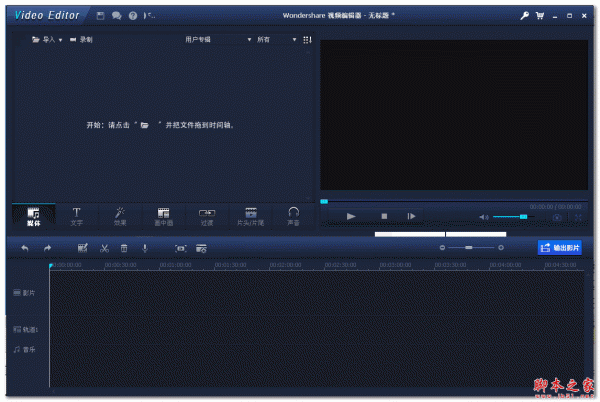
會聲會影12(Wondershare Video Editor) V4.0.0.11 簡體中文特別版 免序列號版
- 類型:視頻處理
- 大小:74.8MB
- 語言:簡體中文
- 時間:2020-07-15
查看詳情

這邊我用一張圖片來給大傢做示范,首先我們把圖片拖到復疊軌

然後我們點工具欄那邊最後一個“軌跡”就是線條的模樣

然後我們點到選項那邊,再選擇高級動作

如何添加自定義動作呢?這就涉及到關鍵幀的問題,添加一個關鍵幀就是設計瞭一個動作。首先我們先移動白色的光標

然後移動圖片的位置,下面就會自動出現一個關鍵幀瞭

然後就是註意一點,一開始的話,開頭的關鍵幀和結尾的關鍵幀是重疊的,如果我們不是做一個循環效果,就要把它分開

如果要弄曲線的話,我們隻需要在線條上稍微拉一下就行瞭

最後點擊確定即可弄好我們自定義軌跡

以上就是會聲會影自定義軌跡的技巧,希望大傢喜歡,請繼續關註GuideAH。
相關推薦:
會聲會影總是出現重新鏈接檢查怎麼解決?
會聲會影怎麼設置不規則形狀的畫中畫效果?
會聲會影2020怎麼做手寫文字動畫? 手寫字動畫的實現方法